Панель швидких налаштувань на пристроях Android — це потужний і зручний інструмент, який забезпечує легкий доступ до основних налаштувань і функцій. Однак не всі користувачі повністю користуються перевагами цієї функції, налаштовуючи її відповідно до своїх унікальних потреб і вподобань. У цій публікації блогу ми досліджуємо причини, чому налаштування панелі швидких налаштувань може значно покращити роботу з Android, і як це може оптимізувати використання смартфона.
Однією з головних причин налаштувати панель швидких налаштувань на Galaxy S23 є підвищення продуктивності та ефективності. Налаштувавши панель для включення налаштувань і функцій, якими ви користуєтеся найчастіше, ви можете заощадити час і зусилля, отримуючи доступ до них простим пальцем і торканням. Наприклад, додавання ярлика для перемикання Wi-Fi, Bluetooth або мобільних даних може допомогти вам швидко керувати налаштуваннями з’єднання без навігації кількома меню.
Як налаштувати панель швидких налаштувань на Galaxy S23
Можливість налаштувати панель швидких налаштувань на Galaxy S23 дозволяє створити більш персоналізований і приємний досвід користувача. Вибравши параметри та функції, які для вас найбільш важливі, ви можете переконатися, що ваш пристрій відповідає вашим уподобанням і звичкам. Будь то регулювання яскравості екрана, увімкнення режиму «Не турбувати» чи доступ до ліхтарика, наявність улюблених налаштувань під рукою робить користування пристроєм більш інтуїтивно зрозумілим зручний для користувача. І ось кроки, які вам потрібно виконати, щоб це зробити:
- Розблокувати ваш Galaxy S23.
- Проведіть пальцем вниз від верхньої частини телефону, щоб відкрити панель сповіщень.
- Знову проведіть пальцем вниз щоб показати всю панель швидких налаштувань.
- Торкніться три вертикальні точки у верхньому правому куті.
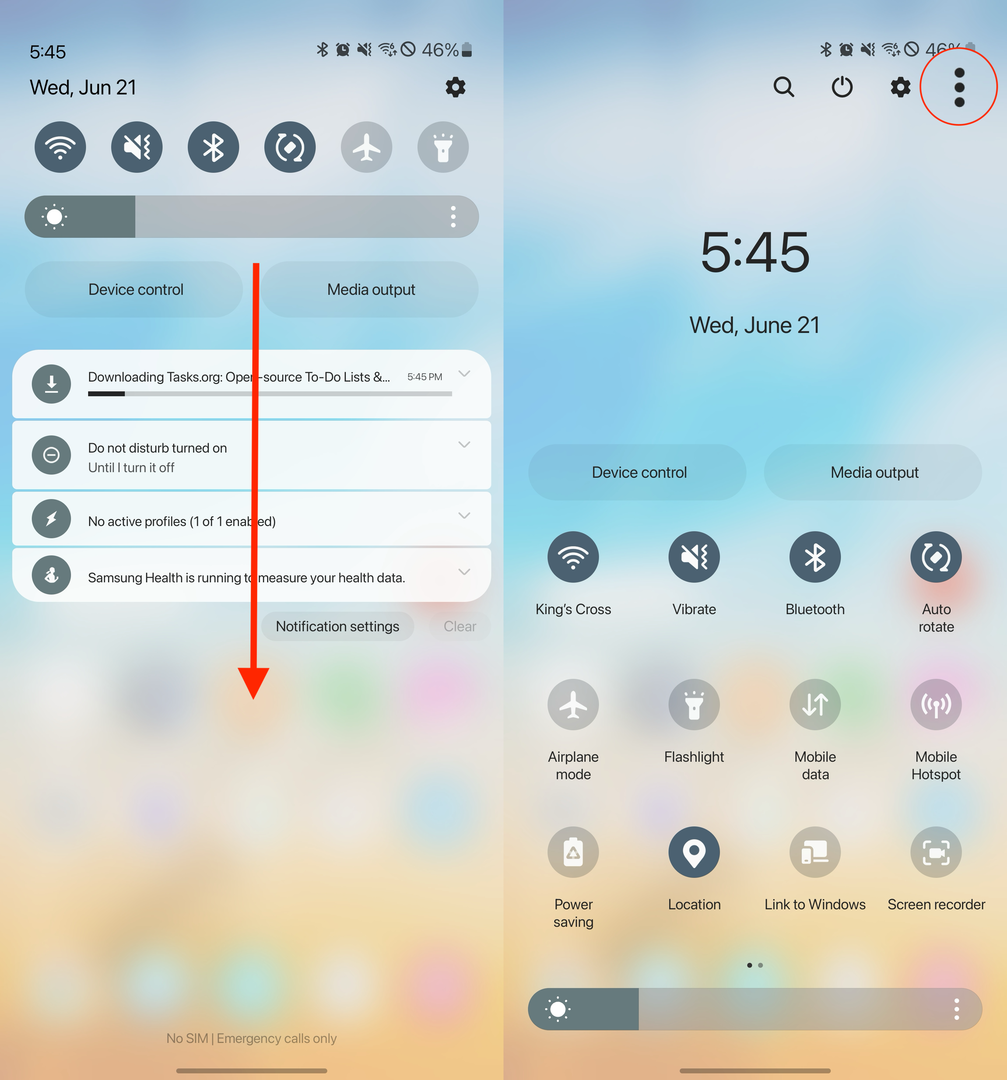
- У спадному меню торкніться Кнопки редагування.
- Перетягніть кнопки з в наявності на панель швидких налаштувань нижче.
- Коли ви закінчите, торкніться Готово у нижньому правому куті.
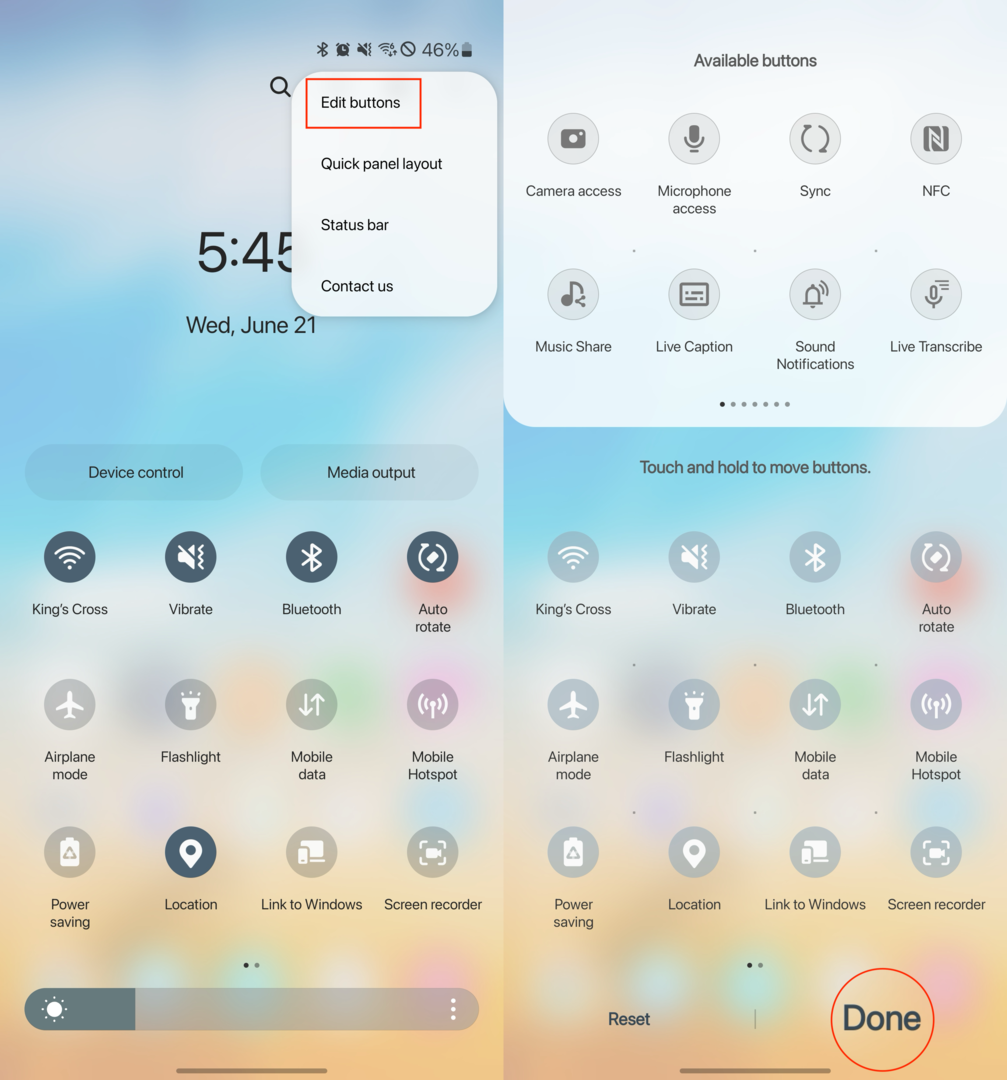
- Торкніться три вертикальні точки у верхньому правому куті.
- У спадному меню торкніться Швидке оформлення панелі.
- Торкніться Регулювання яскравості.
- Виберіть одне з наступного:
- Показувати завжди
- Показувати, коли панель швидкого доступу розгортається
- Торкніться Кнопки керування пристроєм і виведення медіа.
- Виберіть одне з наступного:
- Показувати завжди
- Показувати, коли панель швидкого доступу розгортається
- Не показувати
- Завершивши налаштування кнопок швидкої панелі, торкніться Готово внизу екрана.
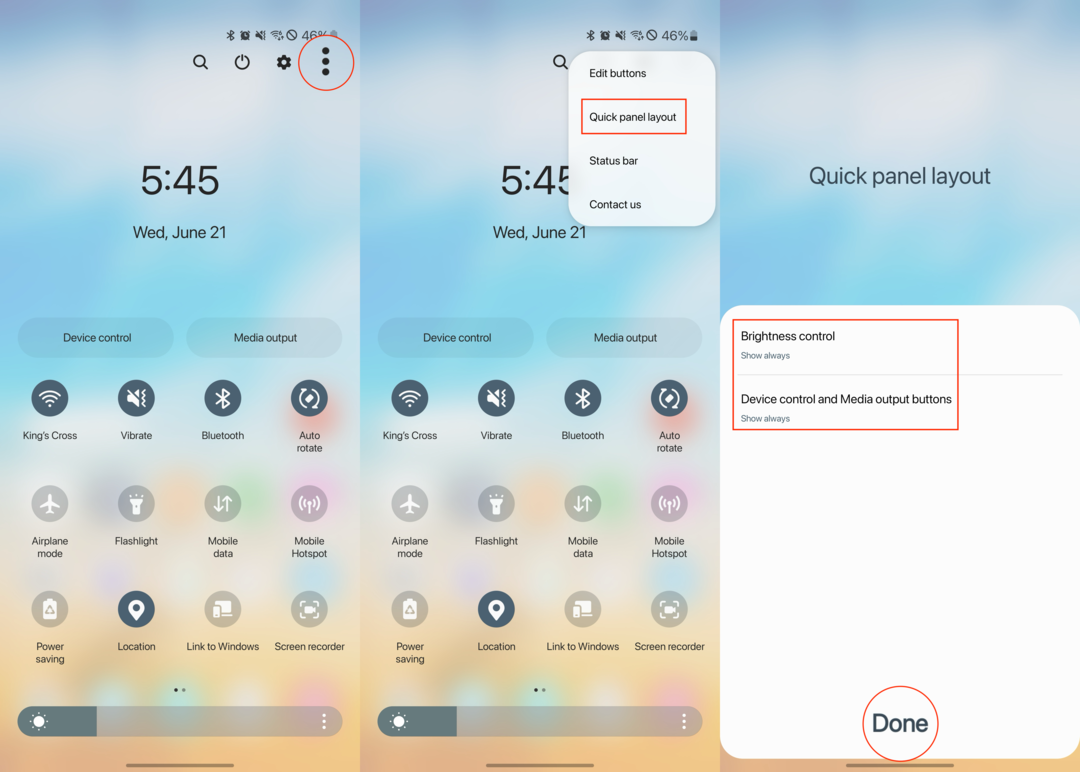
Важливо також пам’ятати, що хоча існує чимало перемикачів швидких налаштувань, які можна ввімкнути (або видалити) з коробки, деякі програми можуть містити один або два власних перемикача. Наприклад, у Todoist є кнопка швидких налаштувань, за допомогою якої можна швидко та легко додати завдання, просто провівши вниз і торкнувшись відповідної кнопки. Тож є хороші шанси, що ви знайдете кілька додаткових параметрів під час виконання кроків для налаштування панелі швидких налаштувань на Galaxy S23.
Висновок
Налаштування панелі швидких налаштувань на вашому Galaxy S23 — це потужний спосіб покращити роботу зі смартфоном і повністю розкрити його потенціал. Налаштувавши панель відповідно до своїх уподобань і потреб, ви можете підвищити продуктивність, покращити взаємодію з користувачем, адаптуватися до різних сценаріїв, оптимізувати керування пристроєм і відкривати нові функції. То чому б не витратити час, щоб вивчити та налаштувати панель швидких налаштувань? Почніть оптимізувати роботу з Android уже сьогодні та зробіть свій пристрій справді власним.
Ваша електронна адреса не буде опублікована.Обов'язкові поля позначені *